Ideas creativas para mantener vivo Snapchat Streak en Android y iPhone.
Creativo snapchat racha ideas para android iphone. Snapchat Streak es una función que permite a los usuarios mantenerse en contacto con sus amigos …
Leer el artículo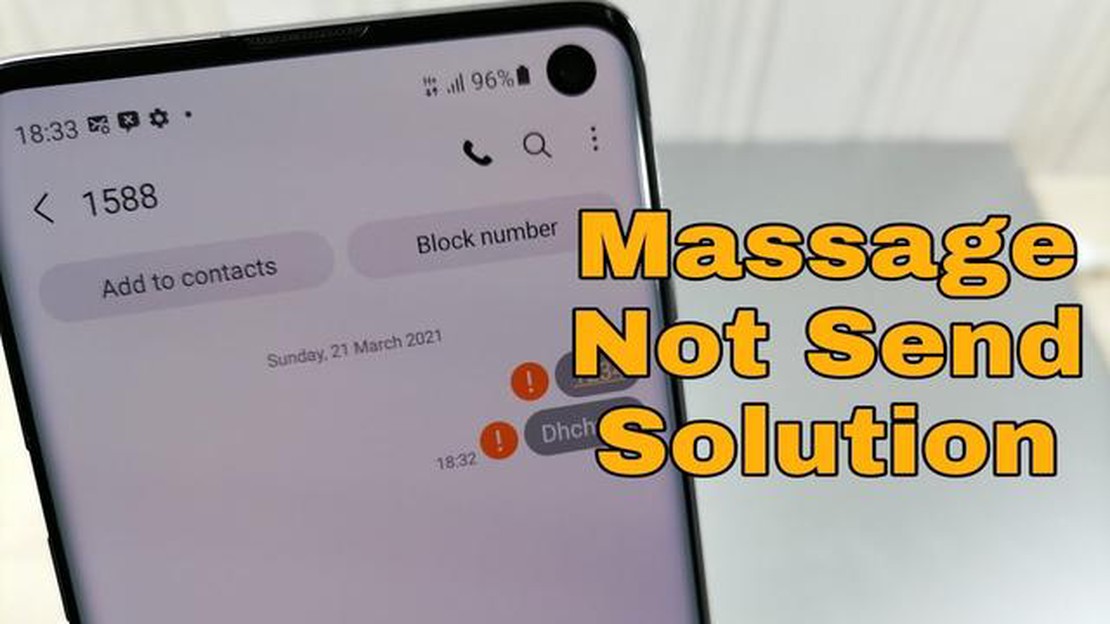
Bienvenido a nuestra guía sobre cómo solucionar el problema de envío fallido de SMS en el Galaxy S9 Plus. El Galaxy S9 Plus es un smartphone potente con una serie de características que lo convierten en una opción popular entre los usuarios. Sin embargo, como cualquier dispositivo electrónico, puede encontrar problemas de vez en cuando.
Si estás experimentando dificultades para enviar mensajes SMS y estás viendo la notificación “envío fallido” en tu Galaxy S9 Plus, no te preocupes. En esta guía, exploraremos varios pasos de solución de problemas para ayudarlo a resolver este problema y hacer que sus mensajes SMS se envíen nuevamente con éxito.
Antes de empezar, es importante tener en cuenta que los pasos de solución de problemas pueden variar en función de su dispositivo específico y la versión de Android. Sin embargo, los siguientes pasos deberían cubrir la mayoría de los casos y proporcionar una solución a tu problema de error en el envío de SMS.
Así que, sin más preámbulos, ¡vamos directamente a los pasos de solución de problemas!
Un problema común que los usuarios del Galaxy S9 Plus pueden encontrar es el error “SMS sending failed”. Esto puede ser frustrante, especialmente si dependes de los mensajes de texto para comunicarte. Sin embargo, hay varios consejos de solución de problemas que pueden ayudarle a resolver este problema.
Asegúrese de que su Galaxy S9 Plus tenga una señal de red fuerte y estable. Una señal débil puede causar fallos en el envío de SMS. Intente mudarse a un área con mejor cobertura de red o póngase en contacto con su proveedor de servicios para obtener ayuda.
Los problemas sencillos, como un fallo temporal o un error de software, suelen solucionarse reiniciando el dispositivo. Mantén pulsado el botón de encendido y selecciona “Reiniciar” entre las opciones que aparecen. Una vez reiniciado el dispositivo, intente enviar de nuevo un mensaje de texto.
Los archivos de caché dañados a veces pueden causar fallos en el envío de SMS. Para borrar la caché de la app de mensajería, ve a los ajustes del dispositivo, selecciona “Apps”, luego busca y toca en la app de mensajería. Selecciona “Almacenamiento” y, a continuación, toca “Borrar caché”. Intenta enviar un mensaje de texto de nuevo después de borrar la caché.
El software desactualizado también puede provocar varios problemas en tu dispositivo, incluyendo fallos en el envío de SMS. Comprueba si hay alguna actualización de software disponible para tu Galaxy S9 Plus. Para ello, ve a los ajustes del dispositivo, selecciona “Actualización de software” y, a continuación, toca “Descargar actualizaciones manualmente” o una opción similar si está disponible. Instala cualquier actualización que esté disponible e intenta enviar un mensaje de texto de nuevo.
Si el problema persiste, puedes intentar restablecer los ajustes de red. Ve a los ajustes del dispositivo, selecciona “Gestión general” y pulsa en “Restablecer”. Selecciona “Restablecer ajustes de red” y confirma tu selección. Ten en cuenta que esto eliminará todas las redes Wi-Fi y dispositivos Bluetooth guardados, por lo que tendrás que configurarlos de nuevo. Después de restablecer los ajustes de red, prueba a enviar un mensaje de texto.
Si ninguno de los pasos anteriores resuelve el problema, es posible que haya un problema con tu cuenta o con la red de tu proveedor de servicios. Ponte en contacto con el servicio de atención al cliente de tu proveedor de servicios para obtener más ayuda. Es posible que puedan solucionar el problema o proporcionarle más ayuda.
Siguiendo estos consejos de solución de problemas, debería poder resolver el problema de “Error de envío de SMS” en su Galaxy S9 Plus y continuar enviando mensajes de texto sin problemas.
Si estás experimentando el problema de envío fallido de SMS en tu Galaxy S9 Plus, lo primero que debes comprobar es tu conexión de red. Sigue estos pasos para solucionar el problema:
Leer también: Solucionado: Cómo arreglar Samsung Galaxy S9 reproducción aleatoria de música
Siguiendo estos pasos, deberías poder resolver el problema de envío fallido de SMS en tu Galaxy S9 Plus. Si el problema continúa, puede ser un problema de hardware y deberías considerar contactar con el soporte de Samsung para obtener más ayuda.
Si estás experimentando problemas con el envío de mensajes SMS en tu Galaxy S9 Plus, es importante verificar la configuración de mensajes. Una configuración incorrecta puede impedir que los mensajes se envíen correctamente.
Leer también: Cómo solucionar el fallo de Warhammer 40000 Darktide en PC - Guía paso a paso
Para verificar sus ajustes de mensajes, siga estos pasos:
Si sigues teniendo problemas con el envío de SMS después de verificar la configuración de los mensajes, continúa con el siguiente paso de solución de problemas.
Si está experimentando problemas con el envío de mensajes de texto en su Galaxy S9 Plus, puede valer la pena intentar borrar la caché y los datos de la aplicación de mensajería. Esto puede ayudar a resolver cualquier posible fallo o conflicto de software que pueda estar causando el problema de fallo en el envío de SMS. Sigue los siguientes pasos para borrar la caché y los datos de la app de mensajería:
Después de borrar la caché y los datos de la aplicación de mensajería, intenta enviar un mensaje de texto de nuevo para ver si se ha resuelto el problema del fallo en el envío de SMS. Si no es así, es posible que desee probar otros pasos de solución de problemas o póngase en contacto con su proveedor de red móvil para obtener más ayuda.
Si no puede enviar mensajes SMS en su Galaxy S9 Plus, podría deberse a varias razones. Podría deberse a un problema con su conexión de red, un problema con su aplicación de mensajería o un problema con el software de su dispositivo. Para solucionar el problema, puede intentar reiniciar el teléfono, comprobar la conexión de red, borrar la caché y los datos de la aplicación de mensajería o actualizar el software del dispositivo.
Si sigues recibiendo un error de “SMS sending failed” en tu Galaxy S9 Plus, hay algunos pasos que puedes intentar para solucionar el problema. En primer lugar, asegúrate de que tienes una conexión de red estable. Si es así, prueba a reiniciar el teléfono y comprueba si el problema persiste. Si persiste, puedes intentar borrar la caché y los datos de la aplicación de mensajería o actualizar el software del dispositivo. Si ninguno de estos pasos funciona, es posible que tengas que ponerte en contacto con tu proveedor de red para obtener más ayuda.
Si sus mensajes SMS fallan al enviar solo a ciertos contactos en su Galaxy S9 Plus, podría ser un problema con el dispositivo o la red del destinatario. Puedes intentar enviar un mensaje a un contacto diferente para ver si el problema persiste. Si es así, puedes probar a reiniciar el teléfono, borrar la caché y los datos de la aplicación de mensajería o actualizar el software del dispositivo. Si el problema persiste, lo mejor es que te pongas en contacto con tu proveedor de red o con el del destinatario para obtener más ayuda.
Si sus mensajes SMS no se envían cuando se encuentra en una ubicación determinada con su Galaxy S9 Plus, podría tratarse de un problema con la cobertura de red en esa zona. Algunas zonas pueden tener una señal de red débil o nula, lo que puede afectar a tu capacidad para enviar mensajes SMS. Puedes probar a moverte a una ubicación diferente para ver si el problema persiste. Si es así, es posible que tengas que ponerte en contacto con tu proveedor de red para obtener más ayuda o considerar el uso de una aplicación de mensajería diferente que dependa de una red o tecnología diferente.
Si ninguno de los pasos de solución de problemas soluciona el problema de “Error de envío de SMS” en su Galaxy S9 Plus, puede ser mejor ponerse en contacto con su proveedor de red para obtener más ayuda. Es posible que puedan ayudarte a diagnosticar el problema y ofrecerte una solución. También es posible que pueda haber un problema de hardware con su dispositivo, en cuyo caso puede que tenga que ponerse en contacto con el fabricante o un técnico profesional para las opciones de reparación o reemplazo.
Si se enfrenta a un problema fallido de envío de SMS en su Galaxy S9 Plus, podría deberse a varias razones. Algunas causas comunes incluyen problemas de conectividad de red, número de centro de mensajes incorrecto, almacenamiento de mensajes completo o un fallo de software.
Creativo snapchat racha ideas para android iphone. Snapchat Streak es una función que permite a los usuarios mantenerse en contacto con sus amigos …
Leer el artículoCómo crear una nueva cuenta irctc (guía completa). IRCTC es una empresa india de ferrocarriles y viajes que ofrece servicios de reserva de billetes y …
Leer el artículoroblox código de error 277: arréglalo y empieza a crear Roblox es una popular plataforma multijugador en la que los usuarios pueden crear y jugar a …
Leer el artículo5 mejores aplicaciones de libros para colorear para niños Los libros para colorear siempre han sido un pasatiempo popular entre los niños, ya que les …
Leer el artículoCómo solucionar el problema de congelación aleatoria de Nintendo Switch | Actualizado (Actualizado 2023) Si eres un orgulloso propietario de una …
Leer el artículoCómo arreglar Samsung Galaxy J6 pantalla tiene líneas verticales Si tiene un smartphone Samsung Galaxy J6 y ha notado que aparecen líneas verticales …
Leer el artículo